Démarrage rapide : Déployer Azure Monitor pour solutions SAP en utilisant le portail Azure
Dans ce guide de démarrage rapide, vous démarrez avec Azure Monitor pour solutions SAP en utilisant le portail Azure pour déployer des ressources et configurer des fournisseurs.
Prérequis
Si vous n’avez pas d’abonnement Azure, créez un compte gratuit avant de commencer.
Configurez un réseau avant de créer une instance Azure Monitor.
Créez ou choisissez un réseau virtuel pour Azure Monitor pour solutions SAP qui a accès au réseau virtuel du système SAP source.
Créez un sous-réseau avec une plage d’adresses IPv4/25 ou de taille supérieure dans le réseau virtuel associé à Azure Monitor pour solutions SAP, avec la délégation de sous-réseau affectée à Microsoft.Web/serverFarms.
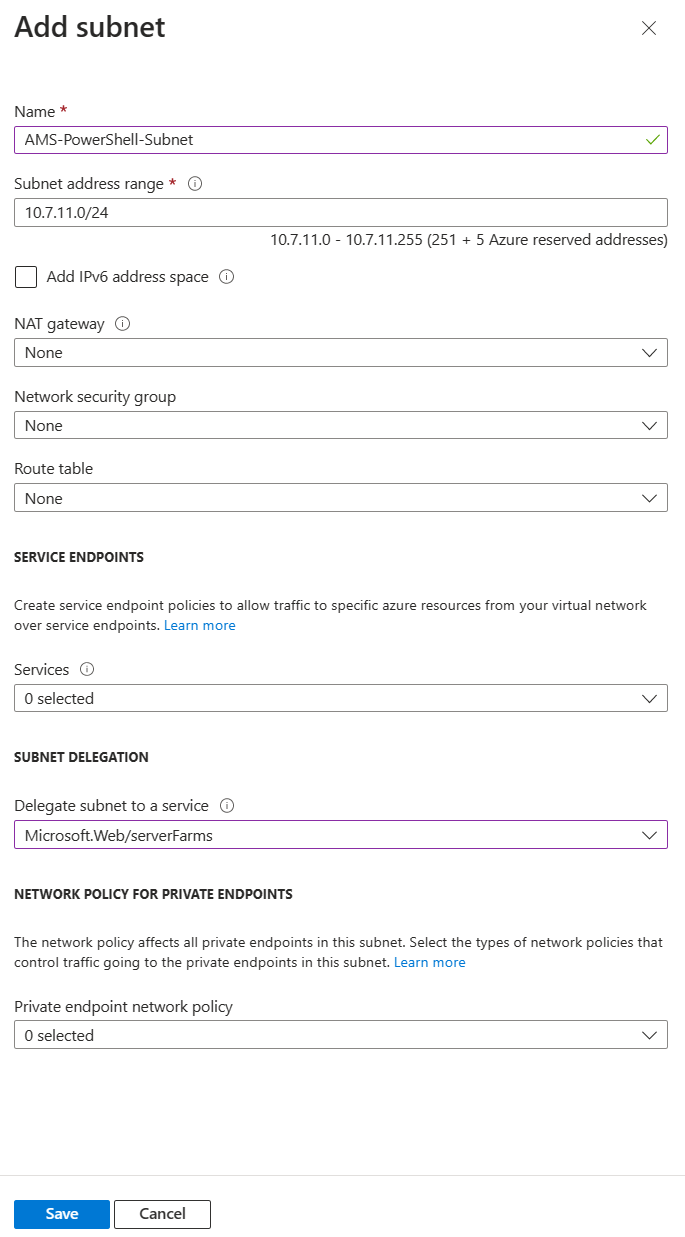
Créer une ressource de supervision pour Azure Monitor pour solutions SAP
Connectez-vous au portail Azure.
Dans la zone de recherche, recherchez et sélectionnez Azure Monitor pour solutions SAP.
Dans l’onglet Informations de base, indiquez les valeurs requises :
- Pour Abonnement, ajoutez les détails de l’abonnement Azure.
- Pour Groupe de ressources, créez un groupe de ressources ou sélectionnez un groupe de ressources existant sous l’abonnement.
- Pour Nom de la ressource, entrez le nom de l’instance Azure Monitor pour solutions SAP.
- Pour Région de charge de travail, sélectionnez la région où les ressources de supervision sont créées. Assurez-vous qu’elle correspond à la région de votre réseau virtuel.
- La Région de service est l’endroit où votre ressource proxy est créée. La ressource proxy gère les ressources de supervision déployées dans la région de charge de travail. La région de service est automatiquement sélectionnée en fonction du choix que vous effectuez pour Région de charge de travail.
- Pour Réseau virtuel, sélectionnez un réseau virtuel qui dispose d’une connectivité à vos systèmes SAP dans un but de supervision.
- Pour Sous-réseau, sélectionnez un sous-réseau qui dispose d’une connectivité à vos systèmes SAP. Vous pouvez utiliser un sous-réseau existant ou en créer un. Il doit s’agir d’un bloc IPv4/25 ou plus grand.
- Pour Log Analytics, vous pouvez utiliser un espace de travail Log Analytics existant ou en créer un. Si vous créez un espace de travail, il est créé à l’intérieur du groupe de ressources managées avec d’autres ressources de supervision.
- Pour Nom du groupe de ressources managé, entrez un nom unique. Ce nom est utilisé pour créer un groupe de ressources qui contient toutes les ressources de supervision. Vous ne pouvez pas changer ce nom une fois la ressource créée.

Sous l’onglet Fournisseurs, vous pouvez commencer à créer des fournisseurs avec la ressource d’analyse. Vous pouvez également créer des fournisseurs plus tard en accédant à l’onglet Fournisseurs de la ressource Azure Monitor pour solutions SAP.
Sous l’onglet Étiquettes, vous pouvez ajouter des balises pour votre ressource d’analyse. Veillez à ajouter toutes les étiquettes obligatoires si vous avez une stratégie d’étiquette en place.
Sous l’onglet Vérifier + créer, vérifiez les détails, puis sélectionnez Créer.
Créer un fournisseur dans Azure Monitor pour solutions SAP
Pour créer un fournisseur, consultez les articles suivants :
- Création d’un fournisseur SAP NetWeaver
- Création d’un fournisseur SAP HANA
- Création d’un fournisseur Microsoft SQL Server
- Création d’un fournisseur IBM Db2
- Création d’un fournisseur de système d’exploitation
- Création d’un fournisseur à haute disponibilité
Étapes suivantes
Découvrez plus en détail Azure Monitor pour solutions SAP.
Commentaires
Bientôt disponible : Tout au long de 2024, nous allons supprimer progressivement GitHub Issues comme mécanisme de commentaires pour le contenu et le remplacer par un nouveau système de commentaires. Pour plus d’informations, consultez https://aka.ms/ContentUserFeedback.
Envoyer et afficher des commentaires pour